Утилита для удаления касперского из реестра. Подскажите, как полностью удалить Kaspersky Internet Security
С установленной Windows 10, если система не загружается. Установил вчера этот антивирус по совету друга, а сегодня не могу загрузиться в Windows, на мониторе чёрный экран.
На всех форумах говорят, что лучше не мучиться и переустановить операционную систему. Так ли это?
Привет друзья! Не имею ничего против антивируса Касперского, устанавливал этот программный продукт на несколько компьютеров с Windows 10 и только на одном произошла такая же оказия - ноутбук не загрузился после установки антивируса.
Что я предпринял, загрузился с установочной флешки Windows 10 в среду восстановления, запустил командную строку, ввёл команду "bcdedit /set {globalsettings} advancedoptions true" открывающую возможность входа в безопасный режим и уже в безопасном режиме удалил антивирус Касперского с помощью утилиты kavremover.exe (обычным способом антивирусник не удалится), затем перезагрузился и установил другой антивирусный продукт.
Кроме этого способа есть ещё один, загрузитесь с установочной флешки Win 10 в среду восстановления и запустите восстановление системы (этот способ поможет, если Защита системы была включена на вашем компьютере).
Теперь обо всём этом подробно!
Все секреты удаления антивируса Касперского с нашего компьютера
Итак, если вы установили на Windows 10 антивирус Касперского и система стала работать нестабильно, то для удаления антивирусной программу войдите в панель Удалить или изменить программу .
Выделите пункт с названием нашего антивируса и нажмите Удалить/Изменить .
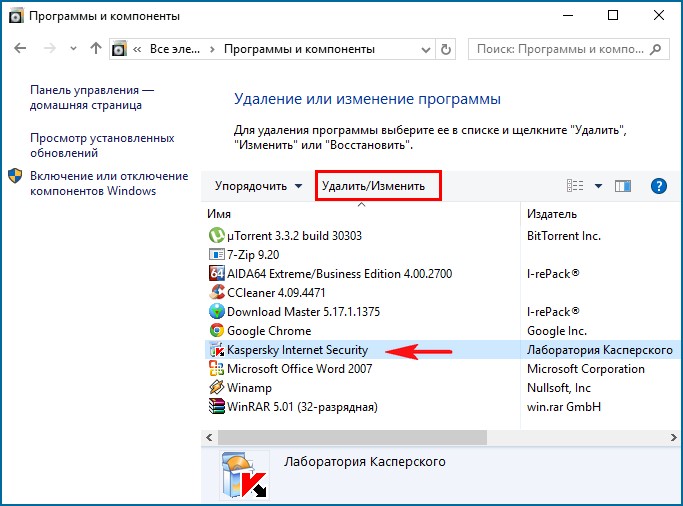
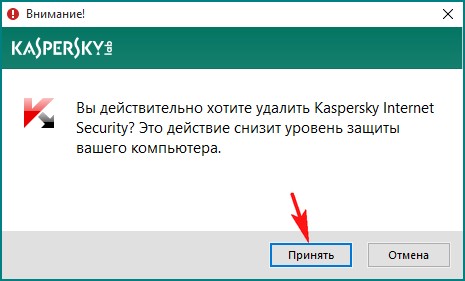
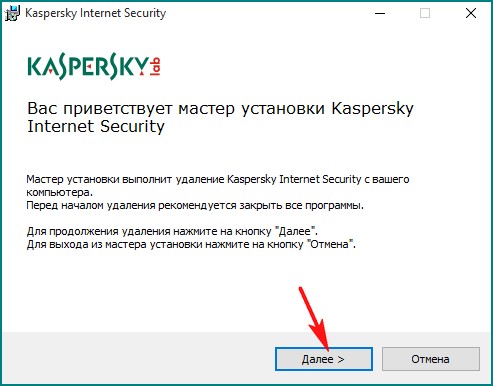
Запустится процесс удаления антивируса Касперского.
В некоторых случаях удаление закончится ошибкой, тогда на сайте антивируса нужно скачать специальную утилиту удаления всех продуктов Касперского - kavremover.exe. Переходим по ссылке
http://support.kaspersky.ru/common/service#block1
и жмём Скачайте исполняемый файл kavremover.exe .
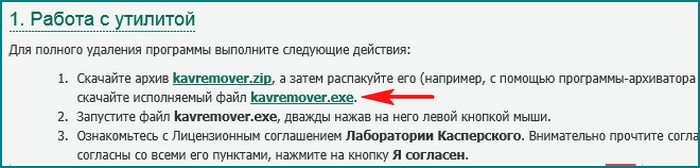
После скачивания, запускаем утилиту и удаляем с помощью неё антивирус, если вам интересны подробности, читайте статью дальше.
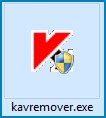
После установки антивируса Касперского на компьютер с Winows 10, система перестала загружаться, как удалить Касперского в этом случае
После установки антивируса Касперского на ноутбук с Windows 10, операционная система перестала загружаться. Решение удалить антивирусную программу, но как это сделать, если в винду загрузиться невозможно.
Загружаемся с в программу установки системы и прямо здесь жмём клавиатурное сочетание Shift + F10,
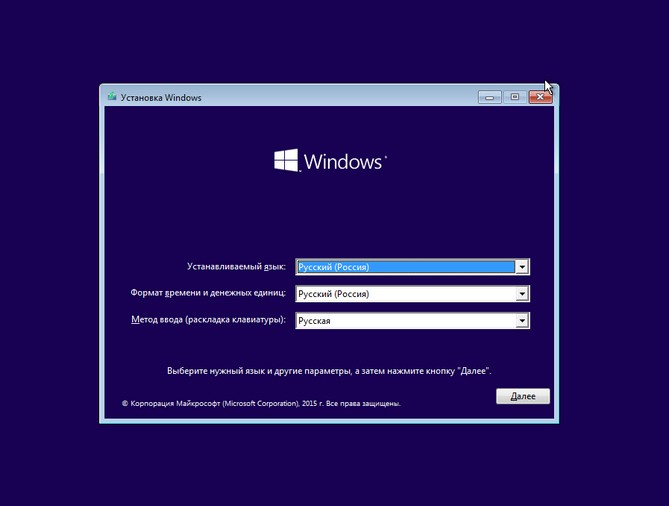
открывается окно командной строки, вводим команду, (она подойдёт для всех компьютеров, в том числе ноутбуков с интерфейсом UEFI и включенной опцией Secure Boot) команду:
bcdedit /set {globalsettings} advancedoptions true
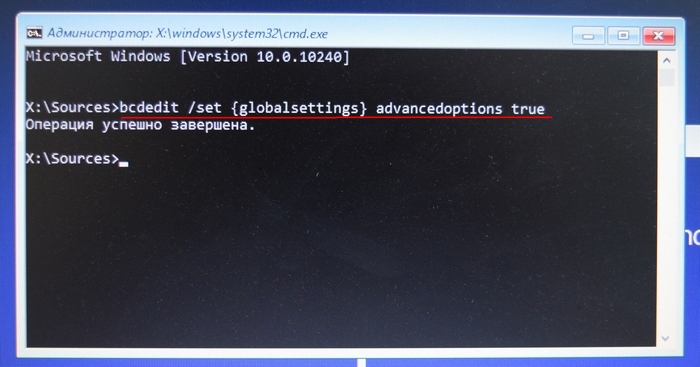
которая изменит файл конфигурации хранилища загрузки (BCD) и мы сможем войти при следующей загрузке в безопасный режим.
Перезагружаемся и перед нами появляется окно о собых параметров загрузки.
Для входа в безопасный режим нажмите клавишу 4 или F4.
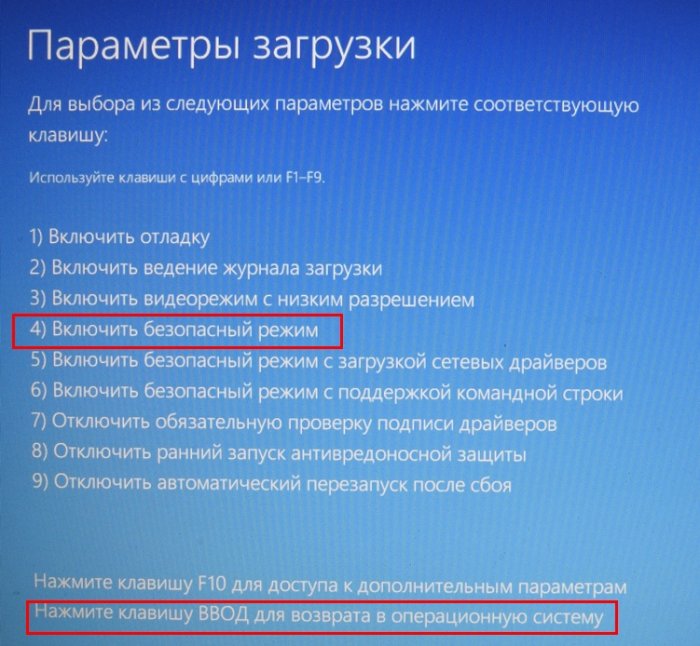
Также важно знать, что KAVRemover полностью удалит абсолютно все компоненты антивируса, включая и файлы лицензии. Это говорит о том, что вам вновь потребуется его активировать в случае повторной установки.
Для того, чтобы удалить продукты Лаборатории Касперского, сделайте ряд последовательных действий. Для начала скачайте программу KAVRemover, которая представлена в свободном доступе на официальном сайте Лаборатории (http://support.kaspersky.ru/faq?qid=208635705). После распакуйте ее, к примеру, при помощи программы .
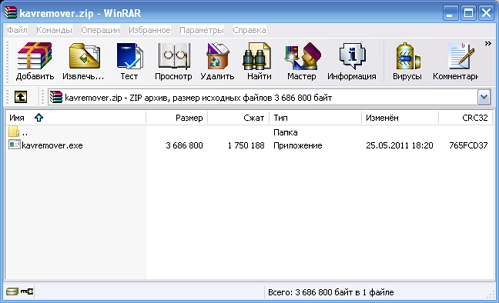
Запустите утилиту и ведите код, что изображен на картинке, в поле, специально для этого отведенном. Если же вы не можете его различить, то воспользуйтесь кнопкой обновления, которая расположена справа от самой картинки.
В меню «Обнаружены следующие продукты» вам нужно выбрать ту программу, которая установлена на вашем ПК, а после нажать на «Удалить» . Если же вы пользовались несколькими продуктами Касперского, удаляйте их поочередно.

Использование пункта «Удалить все известные продукты» желательно лишь в крайних случаях, если утилита так и не обнаружила на ПК продукт Лаборатории, но вы точно знаете, что его устанавливали.
Сам процесс займет некоторое время, поэтому вам нужно дождаться, когда появиться диалоговое окно, свидетельствующее об успешном удалении. После нажмите «ОК» и перезагрузите ПК.

Лаборатория Касперского постоянно работает над усовершенствованием своих продуктов. Это также относится и к утилите KAVRemover. Так, в новой версии:
- стали надежнее алгоритмы защиты этой программы в случае несанкционированного доступа;
- пользователи не столкнуться с проблемой кодировки (ранее в тех или иных версиях Windows пользователям приходилось распознавать непечатаемые символы, так как порой не отображались в главном меню буквы кириллицы);
- была добавлена возможность удаления самых современных программных продуктов Лаборатории Касперского.
Если вы решили по тем или иным причинам удалить Касперский утилита для удаления антивирусов должна использоваться только после того, как вы проведете стандартную . И лишь при возникновении ошибок разработчиками этого ПО рекомендуется применять KAVRemover.
Каких-то четких ограничений по применению программы разработчики не выставляли. Главное, чтобы системные требования удовлетворяли установке антивируса, и если на вашем ПК он имеется, это говорит о том, что все в порядке.
И напоследок вкратце о KAVRemover. Разработчиком, конечно же, является Лаборатория Касперского. Утилита имеет русский интерфейс, размер в 1,6 Мб и подойдет для всех версий Windows.
Специальная утилита для удаления касперского
Хотите получать обновления блога? Подписывайтесь на рассылку и внесите свои данные: Имя и е-мейл
Хотя антивирус Касперского один из лучших, иногда его нужно обязательно удалить и вот тут начинаются проблемы.
Оказывается, удалить антивирус касперского (2011, 2012, 2013, 2014, 2015, яндекс версия или кристал) обычным способом не получается. Почему так происходит?
Разработчики так делают нарочно, чтобы антивирус не могли удалить сами вирусы, но утилита для удаления антивируса Касперского, сделает за вас эту работу очень быстро и качественно – удалит все продукты касперского даже из реестра.
Скачать утилиту для удаления продуктов касперского (Internet Security, Total Security, Small Office Security, CRYSTAL, Endpoint, Password Manager, Fraud Prevention, for Endpoint , Security Scan Network Agent, Lab Network Agent , AVP Tool driver) можно по ссылке в конце записи.
Называется утилита – kavremover. Она полностью бесплатна, на русском языке и свою работу выполняет качественно и быстро.
Как пользоваться утилитой для удаления антивируса Касперского — kavremover
Вначале вам нужно скачать утилиту для удаления касперского. Вместе с ней скачаете в дополнение файл реестра.
Он нужен для удаления пароля. Многие продукты касперского при удалении требую его вести – после запуска файла реестра делать этого уже не потребуется.
Итак: скачиваем, распаковываем, читаем инструкцию в папке: «Password Reset» и избавляемся от ведения пароля.
Теперь обязательно выберите продукт касперского, который требуется удалить (нажмите выбрать, как показано на рисунке стрелкой), ведите проверочный код и кликните на опцию в самом низу: «удалить».
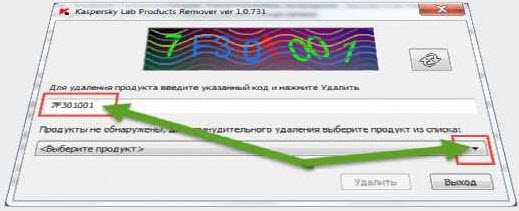
После этого подождите немного, точнее дождитесь сообщения об удалении Касперского, нажмите «ОК» и перезагрузите компьютер.
Другие утилиты для удаления Касперского
Если вы часто удаляете антивирусы, тогда для вас будет интересно скачать пакет –«Uninstall Tools Pack»

Как видите на рисунке выше, в нем находится набор утилит для удаления всех антивирусов вместе с паролями.
Набор утилит «Uninstall Tools Pack» полностью бесплатный и скачать его можно на множестве сайтов.
Он немного великоват – 150 МБ, поэтому сюда, на этот сайт я его не закачивал. Желающие скачать в сети его найдут легко. Сайт автора называется — uninst.ru
Есть много программ деинсталляторов, например Crystalidea Uninstall Tool или Revo Uninstaller.
Раньше они отлично удаляли все продукты каспера, теперь это им не под силу – они получи лучшую защиту от удаления
Если по каким-то причинам утилита kavremover вам не поможет, тогда воспользуйтесь крохотной бесплатной – Unlocker.
Она работает правда по другому алгоритму – разработчики настолько постарались, что она удалит все не удаляемые файлы виндовс.
При ее использовании она вначале предложит вам выбрать действия. Выберите разблокировать все, а потом удалить.
Утилита после некоторого раздумья, скажет вам, что операция будет выполнена после перезагрузка компьютера, так как теперь программа занята работой.
Приложение Unlocker очень проворное, оно при запуске компьютера сразу приступает к работе, опережая даже антивирусные программы. Успехов.
Разработчик:
Касперский
Операционка:
XP, Windows 7, 8, 10
Интерфейс:
русский
Эта статья посвящена теме: «Как удалить антивирус Касперского». Довольно часто у пользователей ПК возникают проблемы с установкой нового антивируса из-за того, что старый антивирус был неправильно удален. Сегодня мы рассмотрим несколько способов удаления Антивируса Касперского.
В меню XP, Vista, 7 «Пуск» откройте «Панель управления» и выберите «Программы и компоненты». Перед вами откроется окно со списком установленных программ, среди которых и необходимо найти Kaspersky Anti-Virus. Нажмите на него правой кнопкой мыши и выберите «Удалить/Изменить». Запустится установщик Касперского, который и проведет полную деинсталляцию продукта.
В Меню Windows 8 или 10 откройте пеню «Пуск» и перейдите в список всех установленный приложений. Найдите программу Kaspersky Anti-Virus, щелкните по ней правой кнопкой мыши и нажмите «Удалить». Перед вами также запустится Мастер установки, где необходимо следовать дальнейшим указаниям системы. После удаления антивируса перезагрузите компьютер.
Удаление антивируса с помощью специальной утилиты
В процессе удаления антивируса могут возникнуть ситуации, когда деинсталляция антивируса не может быть завершена. Легко удалить антивирус, при этом избавившись от всех «хвостов», поможет специальная утилита для удаления антивируса Касперского.
Лабораторией Касперского была разработана специальная утилита для удаления Anti-Virus Kaspersky, а также других сторонних программ. Она получила название Kavremover.
Но стоит учесть, что данная утилита, помимо продуктов Лаборатории Касперского, удаляет и всю информации о лицензии. Таким образом, при новой установке продукта понадобится повторное введение лицензионного ключа.
Скачать Kavremover бесплатно
Работа с Kavremover.
1. Для начала необходимо скачать архив программы с официального сайта Лаборатории Каперского и распаковать его в любом удобном месте.
2. Перезагрузите ваш компьютер в безопасном режиме. Это необходимо для того, чтобы возможные неполадки системы были отключены, и будет произведен запуск только самых необходимых драйверов.
Для перезапуска системы в безопасном режиме, выполните следующие действия:
1. Для начала убедитесь в том, что из компьютера извлечены все компакт-диски и флеш-карты.
2. Теперь нажмите меню «Пуск», нажмите «Завершение работы» и выберите «Перезагрузка».
3. Если на вашем компьютере установлена одна операционная система, тогда зажмите клавишу F8 и дождитесь появления логотипа Windows. Если логотип Windows появился, но вы еще не успели зажать необходимую клавишу, тогда перезагрузку компьютера необходимо выполнить по новой.
4. Если на вашем компьютере установлено несколько операционных систем, тогда дождитесь появления загрузчика, выберите ОС, которую необходимо запустить в безопасном режиме и также зажмите клавишу F8.
5. Перед вами появится меню загрузки Windows в безопасном режиме. Вам будет доступно несколько вариантов запуска ОС. Если вы не уверены, какой именно вариант вам необходим, тогда откройте просто «Безопасный режим».
Теперь откройте папку, в котором была сохранена утилита Kavremover и запустите ее. Вам необходимо ознакомиться с лицензионным соглашением и для продолжения работы нажать «Я согласен».
В следующем окне необходимо будет ввести защитный код, изображенный на картинке. Если изображение не четкое, рядом с картинкой есть иконка, которая поменяет изображение в графе «Обнаружены следующие продукты» выберите продукт о Лаборатории Касперского, который необходимо удалить. Если у вас на компьютере имеется несколько продуктов, которые вы желаете удалить, необходимо удалять их по очереди.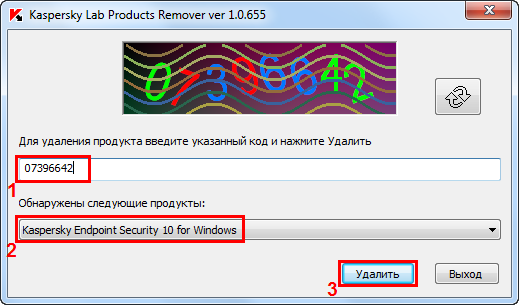
может занять некоторое время. По окончании деинсталляции, появится окно «Операция удаления завершена».
Для завершения удаления антивируса осталось перезагрузить компьютер.
Не все пользователи знают о том, что программы иногда удаляются не полностью, оставляя в реестре системные файлы. В результате неграмотной деинсталляции в дальнейшем могут возникнуть проблемы с установкой других программ. Особенно это касается антивирусов. Если вы по какой-то причине решили вдруг удалить какой-либо продукт компании Kaspersky Lab, не стоит торопиться и сломя голову лезть в панель управления ПК. Для этих целей существует специальная утилита под названием KAV Removal Tool.
Это программный продукт позволит вам удалить без остаточных файлов такие утилиты от разработчика Kaspersky, как Small Office Security, Password Manager, Internet Security, PURE, Security Scan. KAV Removal Tool проста в использовании. Для того чтобы удалить ненужную программу с компьютера, достаточно пошагово выполнить несколько действий. Во-первых, скачать архив с дистрибутивом деинсталлятора (или непосредственно сам установочный файл kavremover.exe). Затем распаковать и установить утилиту. Далее выбрать из списка программу, подлежащую удалению, и перезагрузить компьютер. Процесс удаления может затянуться на несколько минут, но в любом случае по окончании операции ПК известит вас о завершенном процессе с помощью диалогового окна. Стоит отметить, что если вы используете 64-битную версию ОС Windows, то у вас могут возникнуть проблемы с удалением определенных версий программ от Kaspersky Lab.
Ключевые особенности и функции
- быстрое и бесследное удаление программ от Лаборатории Касперского;
- простота в использовании - достаточно скачать установочный файл, выбрать программу для удаления и правильно ввести защитный код;
- извещение об окончании процесса удаления;
- небольшой размер.









